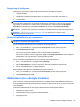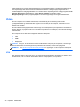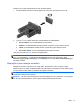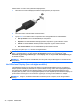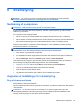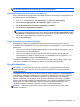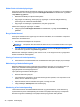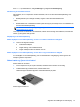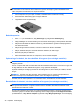User Guide - Windows 8
BEMÆRK: Du kan ikke starte nogen form for netværkstilslutning eller udføre computerfunktioner,
mens computeren er i slumretilstand.
Intel Rapid Start Technology (kun udvalgte modeller)
For udvalgte modeller er Intel Rapid Start Technology (RST) aktiveret på fabrikken. Med Rapid Start
Technology kan computeren hurtigt fortsætte efter inaktivitet.
Rapid Start Technology administrerer dine indstillinger for strømbesparelse således:
●
Slumre – Rapid Start Technology giver dig mulighed for at vælge slumretilstanden. Hvis du vil
afslutte slumretilstand, skal du trykke på en hvilken som helst tast, aktivere TouchPad'en eller
trykke kortvarigt på tænd/sluk-knappen.
●
Dvale – Rapid Start Technology starter dvaletilstanden efter en tid med inaktivitet, mens
computeren er i slumretilstand, kører på batteri eller en ekstern strømkilde, eller hvis
batteriniveauet bliver kritisk. Når dvaletilstanden er startet, skal du trykke på tænd/sluk-knappen
for at genoptage dit arbejde.
BEMÆRK: Rapid Start Technology kan deaktiveres i Setup Utility (BIOS). Hvis Rapid Start
Technology er deaktiveret, og du ønsker at kunne starte dvaletilstand, skal du aktivere brugerstartet
dvale ved hjælp af Strømstyring. Se
Aktivering og afslutning af brugerstartet Dvaletilstand
på side 44.
Start og afslutning af slumretilstand
Når computeren er tændt, kan du starte Slumre på følgende måder:
●
Tryk kortvarigt på tænd/sluk-knappen.
●
På startskærmen skal du pege på højre side af skærmen. Når listen med amuletter åbnes, skal
du klikke på Indstillinger, klikke på ikonet Strøm og derefter klikke på Slumre.
Tryk kortvarigt på tænd/sluk-knappen for at afslutte slumretilstanden.
Når computeren afslutter slumretilstanden, tændes lysdioderne for strøm, og computeren vender
tilbage til den skærm, hvor du stoppede med at arbejde.
BEMÆRK: Hvis du har angivet en adgangskode, der skal angives ved aktivering, skal du indtaste
din Windows-adgangskode, før computeren igen vender tilbage til skærmbilledet.
Aktivering og afslutning af brugerstartet Dvaletilstand
Du kan aktivere brugerstartet Dvale og ændre andre strømindstillinger og timeouts ved hjælp af
Strømstyring:
1. Skriv k på startskærmen, og vælg derefter Kontrolpanel på listen med programmer.
2. Klik på Hardware og lyd, og klik derefter på Strømstyring.
3. Klik på Vælg, hvad tænd/sluk-knappen skal gøre.
4. Klik på Skift indstillinger, der ikke er tilgængelige i øjeblikket.
5. I området Når jeg trykker på tænd/sluk-knappen skal du vælge Dvale.
6. Klik på Gem ændringer.
Tryk kortvarigt på tænd/sluk-knappen for at afslutte dvaletilstand. Lysdioderne for strøm tændes, og
dit arbejde vises igen på skærmen, hvor du stoppede det.
44 Kapitel 6 Strømstyring